Analizowanie statystyk użycia przy użyciu zaawansowanych raportów HTTP usługi Azure CDN
Omówienie
W tym dokumencie opisano zaawansowane raportowanie HTTP w usłudze Microsoft Azure CDN. Te raporty zawierają szczegółowe informacje o działaniu usługi CDN.
Ważne
Jest to funkcja usługi Azure CDN Premium tylko z usługi Edgio , aby skonfigurować reguły w usłudze Azure CDN firmy Microsoft , użyj aparatu reguł standardowych. Zaawansowane reguły nie są dostępne dla usługi Azure CDN z usługi Akamai. Aby zapoznać się z pełnym porównaniem funkcji usługi CDN, zobacz Funkcje produktów Azure CDN.
Uzyskiwanie dostępu do zaawansowanych raportów HTTP
Na stronie profilu CDN wybierz przycisk Zarządzaj .

Zostanie otwarty portal zarządzania usługi CDN.
Zatrzymaj wskaźnik myszy na karcie Analiza , a następnie zatrzymaj wskaźnik myszy na wysuwaniu Zaawansowane raporty HTTP. Wybierz pozycję HTTP Large Platform (Duża platforma HTTP).
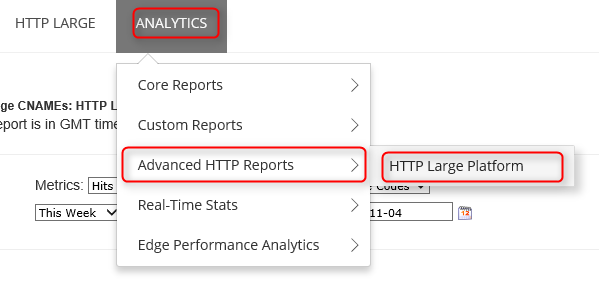
Zostaną wyświetlone opcje raportu.
Raporty geograficzne (oparte na mapie)
Istnieje pięć raportów, które korzystają z mapy, aby wskazać regiony, z których żądana jest zawartość. Raporty te to World Map, Stany Zjednoczone Map, Canada Map, Europe Map i Asia Pacific Map.
Każdy raport oparty na mapie klasyfikuje jednostki geograficzne (na przykład kraje/regiony, która ułatwia wizualizowanie lokalizacji, z których żądana jest zawartość. Jest w stanie to zrobić, kodując kolorami każdy region zgodnie z ilością zapotrzebowania występującego w tym regionie. Jaśniejsze zacienione regiony wskazują niższe zapotrzebowanie na zawartość, podczas gdy ciemniejsze regiony wskazują wyższe poziomy zapotrzebowania na zawartość.
Szczegółowe informacje o ruchu i przepustowości dla każdego regionu znajdują się bezpośrednio pod mapą. Te informacje umożliwiają wyświetlanie całkowitej liczby trafień, procent trafień, łączną ilość przesyłanych danych (w gigabajtach) oraz procent przesyłanych danych dla każdego regionu. Wyświetl opis każdej z tych metryk. Na koniec po umieszczeniu wskaźnika myszy na regionie (na przykład kraju/regionu, stanu lub prowincji) nazwa i procent trafień, które wystąpiły w regionie, są wyświetlane jako etykietka narzędzia.
Dla każdego typu raportu geograficznego opartego na mapie podano krótki opis.
| Nazwa raportu | opis |
|---|---|
| Mapa świata | Ten raport umożliwia wyświetlenie światowego zapotrzebowania na zawartość usługi CDN. Każdy kraj/region jest kodowany kolorami na mapie świata, aby wskazać procent trafień pochodzących z tego regionu. |
| mapa Stany Zjednoczone | Ten raport umożliwia wyświetlenie zapotrzebowania na zawartość usługi CDN w Stany Zjednoczone. Każdy stan jest kodowany kolorami na tej mapie, aby wskazać procent trafień pochodzących z tego regionu. |
| Mapa Kanady | Ten raport umożliwia wyświetlenie zapotrzebowania na zawartość CDN w Kanadzie. Każda prowincja jest oznaczona kolorami na tej mapie, aby wskazać procent trafień pochodzących z tego regionu. |
| Mapa Europy | Ten raport umożliwia wyświetlenie zapotrzebowania na zawartość usługi CDN w Europie. Każdy kraj/region jest kodowany kolorami na tej mapie, aby wskazać procent trafień pochodzących z tego regionu. |
| Mapa Azji i Pacyfiku | Ten raport umożliwia wyświetlenie zapotrzebowania na zawartość CDN w Azji. Każdy kraj/region jest kodowany kolorami na tej mapie, aby wskazać procent trafień pochodzących z tego regionu. |
Raporty geograficzne (wykresy słupkowe)
Istnieją jeszcze dwa raporty, które dostarczają informacje statystyczne według lokalizacji geograficznej, czyli Top Cities i Top Countries. Raporty te klasyfikują odpowiednio miasta i kraje/regiony według liczby trafień pochodzących z tych krajów/regionów. Wykres słupkowy wskazuje 10 najlepszych miast lub krajów/regionów, które zażądały zawartości na określonej platformie. Ten wykres słupkowy umożliwia szybką ocenę regionów generujących największą liczbę żądań dotyczących zawartości.
Lewa strona wykresu (oś y) wskazuje liczbę trafień w określonym regionie. Bezpośrednio pod grafem (oś x) znajduje się etykieta dla każdego z 10 najważniejszych regionów.
Korzystanie z wykresów słupkowych
- Jeśli zatrzymasz wskaźnik myszy na pasku, nazwa i łączna liczba trafień, które wystąpiły w regionie, zostanie wyświetlona jako etykietka narzędzia.
- Etykietka narzędzia raportu Top Cities (Najlepsze miasta) identyfikuje miasto według jego nazwy, stanu/prowincji i skrótu kraju/regionu.
- Jeśli nie można określić miasta lub regionu (na przykład stanu/prowincji), z którego pochodzi żądanie, oznacza to, że są nieznane. Jeśli kraj/region jest nieznany, wyświetlane są dwa znaki zapytania (na przykład ??).
- Raport może zawierać metryki "Europa" lub "Region Azji/Pacyfiku". Te elementy nie są przeznaczone do dostarczania informacji statystycznych na temat wszystkich adresów IP w tych regionach. Mają one zastosowanie tylko do żądań pochodzących z adresów IP, które są rozłożone na Europę lub Azja/Pacyfik zamiast do określonego miasta lub kraju/regionu.
Dane użyte do wygenerowania wykresu słupkowego można wyświetlić poniżej. W tym miejscu znajdziesz łączną liczbę trafień, procent trafień, ilość przesyłanych danych (w gigabajtach) oraz procent przesyłanych danych w 250 regionach. Wyświetl opis każdej z tych metryk.
W poniższej tabeli podano krótki opis obu typów raportów.
| Nazwa raportu | opis |
|---|---|
| Najważniejsze miasta | Ten raport plasuje miasta według liczby trafień pochodzących z tego regionu. |
| Najważniejsze kraje | Ten raport plasuje kraje/regiony według liczby trafień pochodzących z tego kraju/regionu. |
Podsumowanie dzienne
Raport Dzienne podsumowanie umożliwia codzienne wyświetlanie łącznej liczby trafień i danych przesyłanych na określoną platformę. Te informacje mogą służyć do szybkiego rozpoznawania wzorców aktywności usługi CDN. Na przykład ten raport może pomóc w wykryciu, w których dniach wystąpił większy lub niższy niż oczekiwano ruchu.
Po wygenerowaniu tego raportu wykres słupkowy zawiera wizualne wskazanie ilości zapotrzebowania specyficznego dla platformy na co dzień w okresie objętym raportem. Robi to, wyświetlając pasek dla każdego dnia w raporcie. Na przykład wybranie okresu o nazwie "Ostatni tydzień" powoduje wygenerowanie wykresu słupkowego z siedmioma słupkami. Każdy pasek wskazuje łączną liczbę trafień w danym dniu.
Lewa strona wykresu (oś y) wskazuje liczbę trafień w określonej dacie. Bezpośrednio pod grafem (oś x) znajduje się etykieta wskazująca datę (format: RRRR-MM-DD) dla każdego dnia zawartego w raporcie.
Napiwek
Jeśli zatrzymasz wskaźnik myszy na pasku, łączna liczba trafień, które wystąpiły w tej dacie, będzie wyświetlana jako etykietka narzędzia.
Dane użyte do wygenerowania wykresu słupkowego można wyświetlić poniżej. W tym miejscu znajdziesz łączną liczbę trafień i ilość przesyłanych danych (w gigabajtach) dla każdego dnia objętego raportem.
Według godziny
Raport Według godziny umożliwia wyświetlanie łącznej liczby trafień i danych przesyłanych przez określoną platformę co godzinę. Te informacje mogą służyć do szybkiego rozpoznawania wzorców aktywności usługi CDN. Na przykład ten raport może pomóc w wykryciu okresów w ciągu dnia, w którym występuje większy lub niższy niż oczekiwano ruch.
W tym raporcie zostanie wyświetlony wykres słupkowy zawierający wizualne wskazanie ilości zapotrzebowania specyficznego dla platformy w okresie godzinowym objętym raportem. Robi to, wyświetlając pasek dla każdej godziny objętej raportem. Na przykład wybranie 24-godzinnego okresu powoduje wygenerowanie wykresu słupkowego z 24 słupkami. Każdy pasek wskazuje łączną liczbę trafień w ciągu tej godziny.
Lewa strona wykresu (oś y) wskazuje liczbę trafień w określonej godzinie. Bezpośrednio pod grafem (oś x) znajduje się etykieta wskazująca datę/godzinę (format: RRRR-MM-DD hh:mm) dla każdej godziny zawartej w raporcie. Czas jest zgłaszany przy użyciu formatu 24 godziny i jest określony przy użyciu strefy czasowej UTC/GMT.
Napiwek
Jeśli zatrzymasz wskaźnik myszy na pasku, łączna liczba trafień, które wystąpiły w tej godzinie, będzie wyświetlana jako etykietka narzędzia.
Dane użyte do wygenerowania wykresu słupkowego można wyświetlić poniżej. W tym miejscu znajdziesz łączną liczbę trafień i ilość przesyłanych danych (w gigabajtach) dla każdej godziny objętej raportem.
Według pliku
Raport Według pliku umożliwia wyświetlanie ilości zapotrzebowania i ruchu związanego z określoną platformą dla najbardziej żądanych zasobów. Podczas generowania tego raportu wykres słupkowy jest generowany na 10 najczęściej żądanych zasobach w określonym przedziale czasu.
Uwaga
Na potrzeby tego raportu adresy URL rekordów CNAME krawędzi są konwertowane na ich równoważne adresy URL usługi CDN. Dzięki temu można uzyskać dokładną liczbę trafień skojarzonych z zasobem niezależnie od adresu URL cdN lub adresu URL rekordu CNAME krawędzi użytego do żądania.
Lewa strona wykresu (oś y) wskazuje liczbę żądań dla każdego zasobu w określonym przedziale czasu. Bezpośrednio pod grafem (oś x) znajduje się etykieta wskazująca nazwę pliku dla każdego z 10 żądanych zasobów.
Dane użyte do wygenerowania wykresu słupkowego można wyświetlić poniżej. Istnieją następujące informacje dotyczące każdego z 250 najlepszych żądanych zasobów: ścieżka względna, łączna liczba trafień, procent trafień, ilość przesyłanych danych (w gigabajtach) i procent przesyłanych danych.
Według szczegółów pliku
Raport Według szczegółów pliku umożliwia wyświetlanie ilości zapotrzebowania i ruchu poniesionego na określoną platformę dla określonego zasobu. W górnej części tego raportu znajdziesz opcję Szczegóły pliku Dla. Ta opcja zawiera listę najbardziej żądanych zasobów na wybranej platformie. Aby wygenerować raport Według szczegółów pliku, należy wybrać żądany zasób z opcji Szczegóły pliku. Po tym wykres słupkowy będzie wskazywać ilość dziennego zapotrzebowania wygenerowanego w określonym przedziale czasu.
Lewa strona wykresu (oś y) wskazuje łączną liczbę żądań napotkanych przez zasób w danym dniu. Bezpośrednio pod grafem (oś x) znajduje się etykieta wskazująca datę (format: RRRR-MM-DD), dla której zgłoszono zapotrzebowanie CDN na zasób.
Dane użyte do wygenerowania wykresu słupkowego można wyświetlić poniżej. W tym miejscu znajdziesz łączną liczbę trafień i ilość przesyłanych danych (w gigabajtach) dla każdego dnia objętego raportem.
Według typu pliku
Raport Według typu pliku umożliwia wyświetlanie ilości zapotrzebowania i ruchu poniesionego przez typ pliku. W tym raporcie wykres pierścieniowy wskazuje procent trafień wygenerowanych przez 10 pierwszych typów plików.
Napiwek
Jeśli umieścisz kursor na wycinku na wykresie pierścieniowym, typ nośnika internetowego tego typu pliku będzie wyświetlany jako etykietka narzędzia.
Dane użyte do wygenerowania wykresu pierścieniowego można wyświetlić poniżej. W tym miejscu znajdziesz rozszerzenie nazwy pliku/typ nośnika internetowego, łączną liczbę trafień, procent trafień, ilość przesyłanych danych (w gigabajtach) oraz procent przesyłanych danych dla każdego z 250 najlepszych typów plików.
Według katalogu
Raport Według katalogu umożliwia wyświetlanie ilości zapotrzebowania i ruchu związanego z określoną platformą dla zawartości z określonego katalogu. Podczas generowania tego typu raportu wykres słupkowy wskazuje łączną liczbę trafień wygenerowanych przez zawartość w 10 katalogach.
Korzystanie z wykresu słupkowego
- Umieść kursor na pasku, aby wyświetlić ścieżkę względną do odpowiedniego katalogu.
- Zawartość przechowywana w podfolderze katalogu nie jest liczone podczas obliczania zapotrzebowania według katalogu. To obliczenie opiera się wyłącznie na liczbie żądań generowanych dla zawartości przechowywanej w rzeczywistym katalogu.
- Na potrzeby tego raportu adresy URL rekordów CNAME krawędzi są konwertowane na ich równoważne adresy URL usługi CDN. Dzięki temu można uzyskać dokładną wartość dla wszystkich statystyk skojarzonych z zasobem niezależnie od adresu URL cdN lub adresu URL rekordu CNAME krawędzi użytego do jego żądania.
Lewa strona wykresu (oś y) wskazuje łączną liczbę żądań zawartości przechowywanej w 10 katalogach. Każdy słupek na wykresie reprezentuje katalog. Użyj schematu kodowania kolorów, aby dopasować pasek do katalogu wymienionego w sekcji Top 250 Full Directory (Najważniejsze 250 pełnych katalogów).
Dane użyte do wygenerowania wykresu słupkowego można wyświetlić poniżej. Istnieją następujące informacje dla każdego z 250 najlepszych katalogów: ścieżka względna, łączna liczba trafień, procent trafień, ilość przesyłanych danych (w gigabajtach) i procent przesyłanych danych.
Według przeglądarki
Raport Według przeglądarki umożliwia wyświetlenie przeglądarek używanych do żądania zawartości. Podczas generowania tego raportu wykres kołowy wskazuje procent żądań obsługiwanych przez 10 pierwszych przeglądarek.
Korzystanie z wykresu kołowego
- Umieść kursor na wycinku na wykresie kołowym, aby wyświetlić nazwę i wersję przeglądarki.
- Na potrzeby tego raportu każda unikatowa kombinacja przeglądarki/wersji jest uznawana za inną przeglądarkę.
- Wycinek o nazwie "Inne" wskazuje procent żądań obsługiwanych przez wszystkie inne przeglądarki i wersje.
Dane użyte do wygenerowania wykresu kołowego można wyświetlić poniżej. W tym miejscu można znaleźć typ/numer wersji przeglądarki, łączną liczbę trafień i procent trafień dla każdej z 250 pierwszych przeglądarek.
Autor: referer
Raport Według odwołań umożliwia wyświetlenie najważniejszych odwołań do zawartości na wybranej platformie. Odwołanie wskazuje nazwę hosta, z której wygenerowano żądanie. Po wygenerowaniu tego raportu wykres słupkowy wskazuje ilość popytu (na przykład trafień) wygenerowaną przez 10 najlepszych odwołań.
Lewa strona wykresu (oś y) wskazuje całkowitą liczbę żądań napotkanych przez zasób dla każdego odwołania. Każdy słupek na wykresie reprezentuje odwołanie. Użyj schematu kodowania kolorów, aby dopasować pasek do odwołania wymienionego w sekcji 250 Najważniejsze odwołania.
Dane użyte do wygenerowania wykresu słupkowego można wyświetlić poniżej. W tym miejscu znajdziesz adres URL, łączną liczbę trafień i procent trafień wygenerowanych na podstawie każdego z 250 najlepszych odwołań.
Według pobierania
Raport Według pobierania umożliwia analizowanie wzorców pobierania dla najbardziej żądanej zawartości. W górnej części raportu znajduje się wykres słupkowy, który porównuje próby pobrania z ukończonymi pobraniami dla 10 żądanych zasobów. Każdy pasek jest kodowany kolorami zgodnie z tym, czy jest to próba pobrania (niebieski) czy ukończone pobieranie (zielony).
Uwaga
Na potrzeby tego raportu adresy URL rekordów CNAME krawędzi są konwertowane na ich równoważne adresy URL usługi CDN. Dzięki temu można uzyskać dokładną wartość dla wszystkich statystyk skojarzonych z zasobem niezależnie od adresu URL cdN lub adresu URL rekordu CNAME krawędzi użytego do jego żądania.
Lewa strona wykresu (oś y) wskazuje nazwę pliku dla każdego z 10 najlepszych żądanych zasobów. Bezpośrednio pod grafem (oś x) znajdują się etykiety wskazujące łączną liczbę prób/ukończonych pobrań.
Bezpośrednio poniżej wykresu słupkowego wyświetlane są następujące informacje dotyczące 250 żądanych zasobów: ścieżka względna (w tym nazwa pliku), liczba pobrań do ukończenia, liczba żądań i procent żądań, które spowodowały ukończenie.
Napiwek
Nasza sieć dostarczania zawartości nie jest informowana przez klienta HTTP (czyli przeglądarkę), gdy zasób został całkowicie pobrany. W związku z tym musimy obliczyć, czy zasób został całkowicie pobrany zgodnie z kodami stanu i żądaniami zakresu bajtów. Pierwszą rzeczą, którą szukamy podczas wykonywania tego obliczenia, jest to, czy żądanie powoduje wyświetlenie kodu stanu OK 200 OK. Jeśli tak, przyjrzymy się żądaniom zakresu bajtów, aby upewnić się, że obejmują cały zasób. Na koniec porównujemy ilość danych przesyłanych do rozmiaru żądanego zasobu. Jeśli transferowane dane są równe lub większe niż rozmiar pliku, a żądania zakresu bajtów są odpowiednie dla tego zasobu, trafienie zostanie zliczane jako pełne pobranie.
Ze względu na charakter interpretacyjny tego raportu należy pamiętać o następujących kwestiach, które mogą zmienić spójność i dokładność tego raportu.
- Wzorce ruchu nie mogą być dokładnie przewidywane, gdy agenci użytkowników zachowują się inaczej. Może to spowodować ukończenie pobierania wyników, które są większe niż 100%.
- Zasoby korzystające z pobierania progresywnego HTTP mogą nie być dokładnie reprezentowane przez ten raport. Jest to spowodowane tym, że użytkownicy szukają różnych pozycji w filmie wideo.
Przez 404 błędy
Raport Błędy według 404 umożliwia zidentyfikowanie typu zawartości, która generuje największą liczbę kodów stanu 404 Nie znaleziono. Górna część raportu zawiera wykres słupkowy dla 10 najważniejszych zasobów, dla których został zwrócony kod stanu 404 Nie znaleziono. Ten wykres słupkowy porównuje łączną liczbę żądań z żądaniami, które spowodowały kod stanu 404 Nie znaleziono dla tych zasobów. Każdy pasek jest kodowany kolorami. Żółty pasek służy do wskazywania, że żądanie spowodowało kod stanu 404 Nie znaleziono. Czerwony pasek służy do wskazywania całkowitej liczby żądań dla zasobu.
Uwaga
Na potrzeby tego sprawozdania należy zwrócić uwagę na następujące kwestie:
- Trafienie reprezentuje każde żądanie zasobu niezależnie od kodu stanu.
- Adresy URL CNAME usługi Edge są konwertowane na ich równoważne adresy URL sieci dostarczania zawartości. Dzięki temu można uzyskać dokładną wartość dla wszystkich statystyk skojarzonych z zasobem niezależnie od sieci dostarczania zawartości lub adresu URL rekordu CNAME krawędzi używanego do żądania.
Lewa strona wykresu (oś y) wskazuje nazwę pliku dla każdego z 10 najlepszych żądanych zasobów, które spowodowały kod stanu 404 Nie znaleziono. Bezpośrednio pod grafem (oś x) znajdują się etykiety wskazujące łączną liczbę żądań i liczbę żądań, które spowodowały 404 nie znaleziono kodu stanu.
Bezpośrednio poniżej wykresu słupkowego wyświetlane są następujące informacje dotyczące 250 żądanych zasobów: ścieżka względna (w tym nazwa pliku), liczba żądań, które spowodowały kod stanu 404 Nie znaleziono, łączną liczbę żądań zasobu oraz procent żądań, które spowodowały kod stanu 404 Nie znaleziono.